Uusi ominaisuusmäärittely
Uudessa ominaisuusmäärittelyssä pitää ominaisuuden nimeämisen jälkeen määritellä tietotyyppi. Esimerkiksi jos luot Dokumentin päiväys -nimisen ominaisuuden, sille on loogista määritellä tietotyypiksi Päiväys.
Video: M-Files Administrator: Learn How to Create New Property Definitions and Value Lists
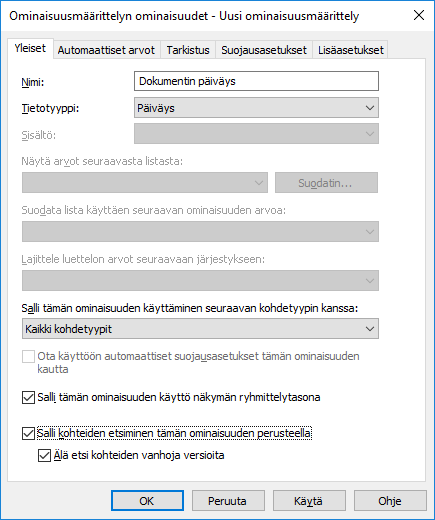
Uusi ominaisuusmäärittely -ikkuna.
Ominaisuusmäärittelyn tietotyypit
|
Teksti |
Mikä vain kirjoitettu teksti, esimerkiksi otsikko. Tämän tyyppiselle ominaisuudelle voi kirjoittaa enintään 100 merkkiä käyttöliittymän kautta. Voit kirjoittaa enemmän merkkejä M-Files APIn kautta, mutta yli 100 merkkiä olevat arvot katkaistaan ja arvo kokonaisuudessaan menetetään. |
|
Teksti (monirivinen) |
Mikä vain kirjoitettu teksti. Teksti voi jatkua useammalle riville. Tämän tyyppiselle ominaisuudelle voi kirjoittaa enintään 10 000 merkkiä käyttöliittymän kautta. Voit kirjoittaa enemmän merkkejä M-Files APIn kautta, mutta tämä voi aiheuttaa sen, ettei arvo näy kokonaan. Tästä voi olla seurauksena myös muuta ei-toivottua käyttäytymistä käyttöliittymässä. Esimerkiksi jos yrität kirjoittaa 10 000 merkkiä pidemmän ominaisuusarvon Microsoft Office -dokumenttiin, tulee virhe. |
|
Valitse listasta |
Voit valita yhden arvon arvolistan vaihtoehdoista. |
|
Valitse listasta (monivalinta) |
Voit valita useita arvoja arvolistan vaihtoehdoista. |
|
Päiväys |
Voit valita päivämäärän. M-Files Ehdottaa oletusarvoisesti meneillään olevaa päivämäärää. |
|
Aika |
Voit valita kellonajan. |
|
Aikaleima |
Tätä tietotyyppiä voidaan käyttää aikaleiman luontiin komentosarjalla. Huomaa: Aikaleima on määritettävä laskettuna arvona. Siirry Ominaisuusmäärittelyn ominaisuudet -ikkunan Automaattiset arvot -välilehdelle ja valitse Laskettu arvo (VBScript) -vaihtoehto ja napsauta Muokkaa koodia..., jolloin VBScript-koodi lisätään aikaleiman luontiin. |
|
Numero (kokonaisluku) |
Voit kirjoittaa halutun kokonaisluvun. Arvo voi olla mitä tahansa väliltä -2 147 483 648 ja 2 147 483 647. |
|
Numero (reaaliluku) |
Voit kirjoittaa halutun reaaliluvun. Arvo voi olla mitä tahansa väliltä -1,79 x
10308 ja 1,79 x
10308. Voit syöttää arvon muodossa XEY, missä X on kerrottava numero, E edustaa pohjalukua 10 ja Y on eksponentti. Esimerkiksi syöttämällä -12E3 saat tulokseksi arvon -12,000.
Huomaa: Tämä tietotyyppi voi edustaa laajempaa numeroaluetta kuin Numero (kokonaisluku), mutta tarkkuuden kustannuksella. Sen vuoksi Numero (reaaliluku) ei tulisi olla käytössä, jos numeroarvon on oltava ehdottoman tarkka, kuten rahaa edustavien arvojen kohdalla. Tällaisissa tapauksissa suositellaan käyttämään tietotyyppinä valintaa Numero (kokonaisluku). |
|
Boolen arvo (kyllä/ei) |
Voit määrittää totuusarvon kyllä tai ei halutulle muuttujalle. |
Tietotyyppi kuvastaa, minkälaisesta ominaisuudesta on kyse. Jos esimerkiksi luot uuden ominaisuuden nimeltä Luottamuksellinen ja annat sille tietotyypiksi Totuusarvo (kyllä/ei), täyttäessäsi metatietokortin Luottamuksellinen-kohtaa sinun pitää valita joko kyllä tai ei. Näin tapahtuu vain, jos Luottamuksellinen-ominaisuus on liitetty siihen dokumenttiluokkaan (esimerkiksi Raportti, Muistio, Pöytäkirja), johon luomasi dokumentti kuuluu.
Kun olet luonut tämän ominaisuuden, voit luoda uuden näkymän, johon on listattu dokumentit sen mukaan, ovatko ne luottamuksellisia vai eivät. Voit ryhmitellä dokumentit näkymähierarkian avulla Kyllä- ja Ei-ominaisuuskansioihin.
Arvolistat ovat tehokkaasti hyödynnettävissä ominaisuusmäärittelyissä. Esimerkiksi Asiakkaat-arvolistaa hyödynnetään lukuisissa M-Files-esimerkkivaraston ominaisuusmäärittelyissä.
Kun määritellään vaikkapa Laatijaorganisaatiota, haetaan vaihtoehdot arvolistasta Asiakkaat, johon on helppo lisätä uusia arvoja (asiakkaita). Näin samoja yritysten nimiä ei tarvitse kirjoittaa uudestaan, vaan sen sijaan hyödynnetään jo olemassa olevaa listaa. Listavalinnat vähentävät syötevirheitä ja tehostavat toimintaa.
Esisuodatus ominaisuuksille
Voit määritellä esisuodatuksen ominaisuusmäärittelylle, joka näyttää kohteita. Tällä tavoin voidaan rajata listaa näytettävistä kohteista tietyillä kriteereillä, jolloin käyttäjä löytää nopeammin etsimänsä kohteen, esimerkiksi lisätessään haluamansa asiakkaan metatietokorttiin.
Esisuodatuksella voidaan esimerkiksi jakaa:
- asiakkaat prospekteihin ja varsinaisiin asiakkaisiin
- asiakkaat tilaajiin ja toimittajiin
- asiakkaat henkilöasiakkaisiin ja yrityksiin
- projektit sisäisiin ja ulkoisiin
- projektit voimassa oleviin ja päättyneisiin.
Asiakkaan luokkaa voidaan käyttää myös esisuodattimena asiakaslistaukselle. Vastaavasti esimerkiksi projektin luokkaa voidaan käyttää esisuodattimena projektilistaukselle.
Suodata lista käyttäen seuraavan ominaisuuden arvoa
Suodatettua arvolistaa käyttävä ominaisuusmäärittely kannattaa määritellä suodattuvaksi siihen liittyvän pääarvolistaa käyttävän ominaisuusmäärittelyn mukaisesti. Kyseessä on tällöin ns. dynaaminen suodatus sen mukaan, mitä käyttäjä valitsee metatietokortissa.
Esimerkiksi: Ominaisuudet Tilaaja ja Tilaajan yhteyshenkilö täytetään metatietokorttiin. Oikean Tilaajan valitseminen suodattaa tällöin Tilaajan yhteyshenkilö -arvolistaan ainoastaan tämän asiakkaan yhteyshenkilöt. Tilaaja-ominaisuusarvo voi käyttää pohjanaan Asiakkaat-arvolistaa ja Tilaajan yhteyshenkilö voi käyttää pohjanaan Yhteyshenkilö-arvolistaa. Yhteyshenkilöt-arvolista suodattuu asiakkaiden mukaisesti.
Lisäksi Tilaajan yhteyshenkilö -ominaisuus on määritelty suodattumaan Tilaaja-ominaisuuden mukaisesti. Katso lisää arvolistojen ja kohdetyyppien välisistä hierarkiasuhteista kohdista Arvolistat ja Kohdetyypit.
Voit myös valita automaattisen suodatuksen, jolloin M-Files etsii parhaimman mahdollisen suodatusvalinnan metatietokortissa kyseisen ominaisuuden suodattamiseen. Tällöin esimerkiksi arvolistojen kaksisuuntainen suodatus postinumeroiden ja kaupunkien välillä toimii käyttäjäystävällisesti: Voit valita metatietokortissa ensin postinumeron, jolloin M-Files valitsee automaattisesti sopivan kaupungin listasta. Jos valitset ensin kaupungin, M-Files suodattaa valittavissa olevat postinumerot automaattisesti kaupungin mukaan.
Lajittele luettelon arvot seuraavaan järjestykseen
Voit määrittää, onko ominaisuusmäärittelyssä käytettävä arvolista kasvava vai laskeva.
Salli tämän ominaisuuden käyttäminen tietyn kohdetyypin kanssa
Tarvittaessa voit myös rajoittaa ominaisuuden käytön vain tiettyyn kohdetyyppiin.
Ota käyttöön automaattiset suojausasetukset tämän ominaisuuden kautta
Jotta voit käyttää automaattisia suojausasetuksia tietyn ominaisuuden kautta, tulee sinun sallia tämä ko. ominaisuusmäärittelyn ominaisuuksissa. Luokka-ominaisuusmäärittelylle automaattiset suojausasetukset on oletuksena käytössä, joten sille niitä ei erikseen tarvitse sallia.
Kun olet lisännyt jollekin arvolle, arvolistalle tai kohdetyypille automaattisia suojausasetuksia, M-Files ilmoittaa vielä, missä ominaisuusmäärittelyissä automaattiset suojausasetukset on otettu käyttöön ja missä ei. Tarkista, että haluamassasi ominaisuusmäärittelyssä on automaattiset suojausasetukset otettu käyttöön.
Huomioi, että määrittelemäsi arvo tulee olla valittuna juuri sille ominaisuusmäärittelylle, jolle olet ottanut käyttöön automaattiset suojausasetukset.
Salli tämän ominaisuuden käyttö näkymän ryhmittelytasona
Ota tämä toiminto käyttöön, jotta ominaisuutta voidaan käyttää ryhmittelytason määrittelyyn näkymän sisällä. On suositeltavaa poistaa vaihtoehto käytöstä ominaisuuksilla, jotka saattavat sisältää luottamuksellista tietoa.
Salli kohteiden etsiminen tämän ominaisuuden perusteella
Jos poistat tämän toiminnon käytöstä, valitun ominaisuuden arvoihin perustuvat haut eivät tuota tuloksia. Huomaa, että ominaisuus saattaa silti näkyä laajennettujen ominaisuusehtojen luettelossa. Voit myös ottaa toiminnon käyttöön ja käyttää Älä etsi kohteiden vanhoja versioita -alitoimintoa, jolloin käyttäjät voivat etsiä vain kohteiden uusimpia versioita tämän ominaisuuden arvojen perusteella.
Jos ominaisuus on mielestäsi relevantti hakuehto, tämän toiminnon tulee olla käytössä. Muussa tapauksessa se kannattaa pitää poissa käytöstä, jotta haku toimisi optimaalisesti.
Aliakset (Lisäasetukset-välilehti)
Lisäasetukset-välilehdellä voit määrittää ko. ominaisuusmäärittelylle aliaksen. Katso lisätietoja artikkelista Metatietomäärittelyiden yhdistäminen.
Kun automaattiset aliakset on käytössä ja kirjoitat Yleiset-välilehdelle nimen, Lisäasetukset-välilehden Aliakset-kenttä täytetään automaattisesti. Aliaksen muoto on <ennakkoon määritetty etuliite>.<nimi>. Määritä automaattiset aliakset varastollesi määrityseditorissa.
